触摸屏操作手册
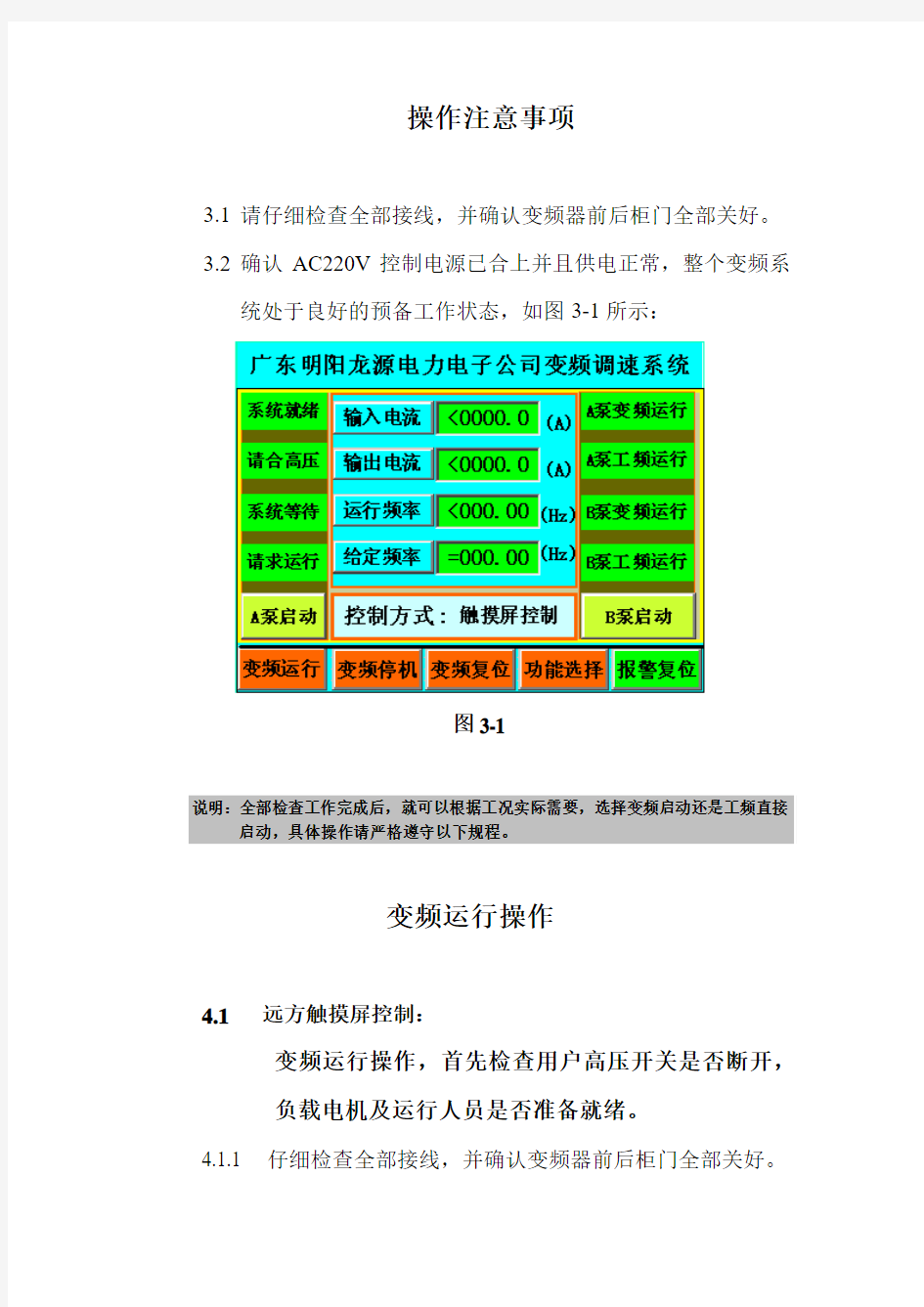
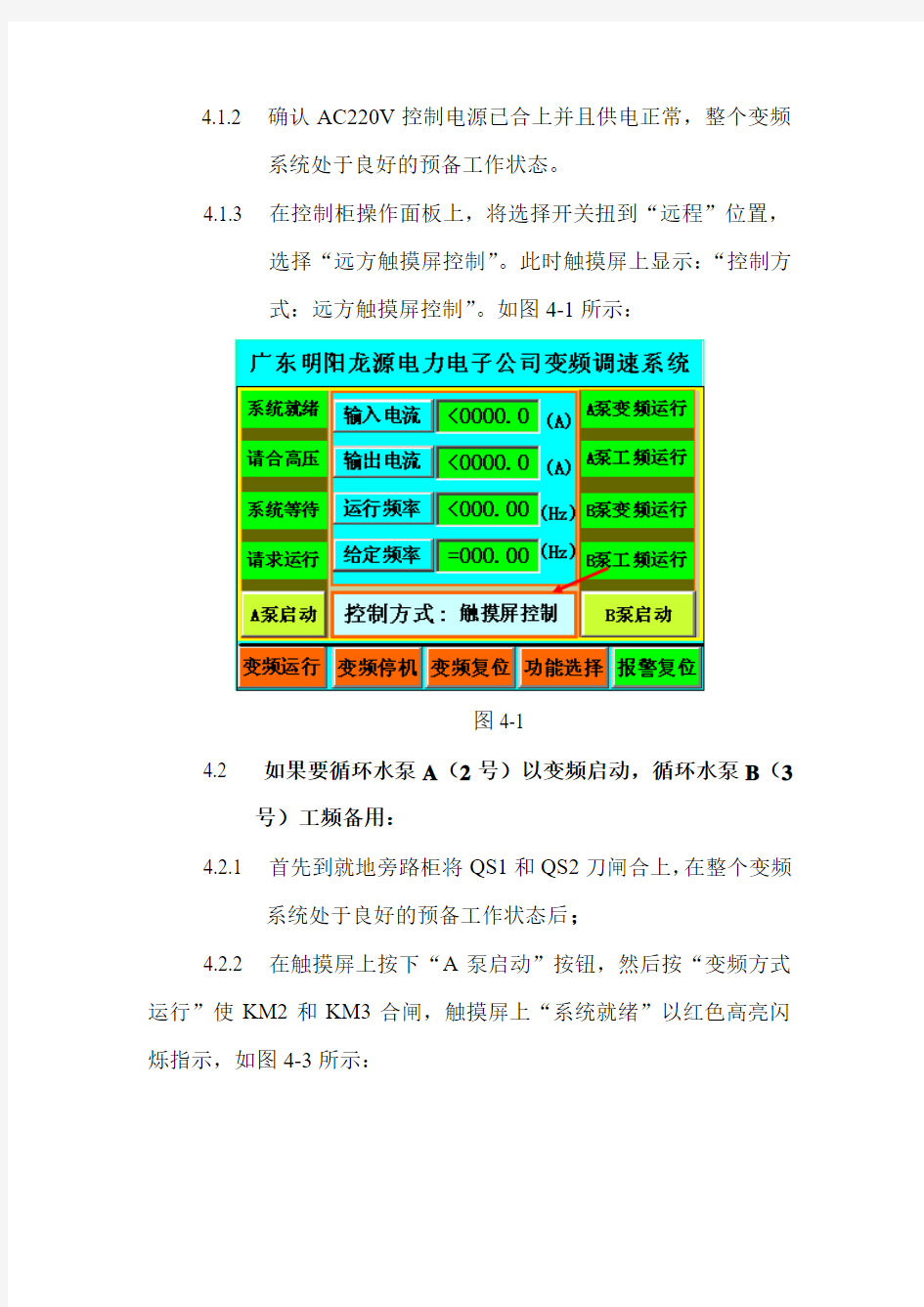
操作注意事项
3.1请仔细检查全部接线,并确认变频器前后柜门全部关好。
3.2确认AC220V控制电源已合上并且供电正常,整个变频系
统处于良好的预备工作状态,如图3-1所示:
图3-1
说明:全部检查工作完成后,就可以根据工况实际需要,选择变频启动还是工频直接启动,具体操作请严格遵守以下规程。
变频运行操作
4.1远方触摸屏控制:
变频运行操作,首先检查用户高压开关是否断开,
负载电机及运行人员是否准备就绪。
4.1.1 仔细检查全部接线,并确认变频器前后柜门全部关好。
4.1.2 确认AC220V控制电源已合上并且供电正常,整个变频
系统处于良好的预备工作状态。
4.1.3 在控制柜操作面板上,将选择开关扭到“远程”位置,
选择“远方触摸屏控制”。此时触摸屏上显示:“控制方
式:远方触摸屏控制”。如图4-1所示:
图4-1
4.2 如果要循环水泵A(2号)以变频启动,循环水泵B(3
号)工频备用:
4.2.1 首先到就地旁路柜将QS1和QS2刀闸合上,在整个变频
系统处于良好的预备工作状态后;
4.2.2 在触摸屏上按下“A泵启动”按钮,然后按“变频方式运行”使KM2和KM3合闸,触摸屏上“系统就绪”以红色高亮闪烁指示,如图4-3所示:
图4-3
4.2.3 延时5分钟后“请合高压”以红色高亮闪烁指示,如图
4-4所示:
图4-4
4.2.4 然后将用户高压开关QF11合上后,QF11处于合闸状态,
触摸屏上“系统等待”红色高亮闪烁指示。如图4-5所示:
图4-5
4.2.5 延时30S后触摸屏显示“请求运行”,如图4-6所示:
图4-6
4.2.6 启动触摸屏上的“变频运行”按钮,如图4-7所示:
图4-7
此时就可以根据实际工况需要设定频率,在给定频率的
方框内给定相应频率,变频器会自动运行到相应的频率
点,满足负荷需要;
4.2.7全部操作完成以后且系统处于稳定运行状态后,触摸屏显示如图4-8所示:
图4-8
4.3 如果要循环水泵B(3号)以变频启动,循环水泵A(2
号)工频备用
4.3.1 首先到就地位置将QS3和QS4刀闸合上,在整个变频系
统处于良好的预备工作状态后;
4.3.2 在触摸屏上按下“B泵启动”按钮,然后按“变频方式
运行”使KM5和KM6合闸,触摸屏上“系统就绪”以红色高亮闪烁指示,如图4-10所示:
图4-10
4.3.3 延时5分钟后“请合高压”以红色高亮闪烁指示,如图
4-11所示:
图4-11
4.3.4 此时将用户高压开关QF12合上后,QF12处于合闸状态,
触摸屏上“系统等待”红色高亮闪烁指示。如图4-12所
示:
图4-12
4.3.5 延时30S后触摸屏显示“请求运行”,如图4-13所示:
图4-13
4.3.6启动触摸屏上的“变频运行”按钮,如图4-14所示:
图4-14
此时就可以根据实际工况需要设定频率,在给定频率的方框内给定相应频率,变频器会自动运行到相应的频率点,满足负荷需要;
4.3.7全部操作完成以后且系统处于稳定运行状态后,触摸屏显示如
图4-15所示:
图4-15
手动工频运行
5.1工频运行操作,首先检查用户高压开关是否断开,负载
电机及运行人员是否准备就绪。
5.2 如果要A(2号)循环水泵工频启动,B(3号)循环水泵变频备用
首先确定刀闸QS1和QS2在断开位置,然后按A泵控制,
按“工频方式运行”使KM1处于合闸状态,最后将用户
高压开关QF11合上,操作完成后,负载电机工频启动,
触摸屏上“A泵工频运行”以红色高亮闪烁指示,如图
5-1所示:
图5-1
5. 3 如果要B(3号)循环水泵工频启动,A(2号)循环水泵变频备用
首先确定刀闸QS3和QS4在断开位置,然后按B泵控制,
按“工频方式运行”使KM4处于合闸状态,最后将用户
高压开关QF12合上,负载电机工频启动,触摸屏上“B
泵工频运行”以红色高亮闪烁指示,如图5-2所示:
图5-2
触摸屏操作
6.1.1 频率给定
在本地控制(触摸屏控制)方式中,在触摸屏显示:“请求运行”后,就可以在“给定频率”方框内设置所需要的频率值,如图6-1红色箭头所示:
图6-1
6.1.2 给定频率后,按下“变频运行”按钮后,会弹出如下画面,如图6-2所示:
图6-2
如果按下“是”的红色按钮,变频器将按照既定的频率从0Hz开始升速运行,主画面上“变频运行”红色指示灯闪烁;如果不想运行,请按下“否”的绿色按钮,触摸屏将回到主画面状态。
6.1.3 在正常运行状态下,如果想要停机,请按下“变频停机”
按钮,会弹出如下画面,如图6-3所示:
图6-3
如果按下“是”的红色按钮,变频器将将从当前频率匀速下降,直到频率输出为0Hz;如果不想停机,请按下“否”的绿色按钮,变频器保持当前频率,触摸屏将回到主画面状态。
6.1.4 如果变频器出现故障,在再次启动以前请按下“变频复位”
按钮,会弹出如下画面,如图6-4所示:
图6-4
如果按下“是”的红色按钮,变频器将被复位;如果不想复位,请按下“否”的绿色按钮,触摸屏将回到主画面状态。变频运行过程中禁止复位!!!
6.1.5 按下“功能选择”按钮,将会弹出如下画面,如图6-5所示:
图6-5
如果想监测变频器状态,请按下“状态监视”按钮;如果想看变频器历史故障记录,请按下“历史故障”按钮,按“回主画面”按钮,触摸屏将回到主画面状态。
6.1.6 如果出现故障声报警,“报警复位”按钮将会变为红色并
闪烁,如图6-6所示:
图6-6
如果想将报警声清除掉,请按下“报警复位”按钮即可,复位后按钮红色闪烁会自动消失。
6.1.7变频器正常运行切工频(变频切工频)
1.如果要循环水泵A(2号)正在变频运行,要切换到工频运行;循环水泵B(3号)工频备用:
首先在主画面按“A泵控制”,然后会弹出如下画面:
然后按“A泵变频切工频”,然后按“回主画面”,此时主画面的“给定频率”已自动变成50.00HZ,当变频器自动运行至50HZ,同时分断KM2和KM3,合上KM1工频运行起来(操作人员只需要按“A泵变频切工频”其他过程变频器自动完成);
2.如果要循环水泵B(3号)以变频启动,循环水泵A(2号)工频备用:
首先在主画面按“B泵控制”,然后会弹出如下画面:
然后按“B泵变频切工频”,然后按“回主画面”,此时主画面的“给定频率”已自动变成50.00HZ,当变频器自动运行至50HZ,同时分断KM5和KM6,合上KM4工频运行起来(操作人员只需要按“B泵变频切工频”其他过程变频器自动完成);
6.1.8工频运行切变频(工频切变频)
1. 如果要循环水泵A(2号)正在工频运行,要切换到变频运行;循环水泵B(3号)工频备用:
首先在主画面按“A泵控制”,然后会弹出如下画面:
然后按“A泵工频切变频”,然后按“回主画面”,此时主画面的“系统等待”已自动变成“KM2合闸等待”,变频器经过5分钟自检后,合上KM2此时给变频器充电过程,延时30s后,变频器自动运行起来,在变频器运行5HZ时,KM1自动分断而KM3同时合上,此时变频器会自动跟踪检测至“给定频率”(操作人员只需要按“A 泵工频切变频”其他过程变频器自动完成);
2. 如果要循环水泵B(3号)正在工频运行,要切换到变频运行;循环水泵A(2号)工频备用:
首先在主画面按“B泵控制”,然后会弹出如下画面:
然后按“B泵工频切变频”,然后按“回主画面”,此时主画面的“系统等待”已自动变成“KM5合闸等待”,变频器经过5分钟自检后,合上KM5此时给变频器充电过程,延时30s后,变频器自动运行起来,在变频器运行5HZ时,KM4自动分断而KM6同时合上,此时变频器会自动跟踪检测至“给定频率”(操作人员只需要按“B 泵工频切变频”其他过程变频器自动完成);
西门子syncoRLU232简易操作手册
Synco200组态资料 该独立的通用控制器可以用来控制温度,湿度,压力和在其他HV AC系统中的变量. SYNCO200自带有LCD液晶显示屏,可方便地显示各被控制参数的实际值、设定值、输出状态、以及各种部设置参数。直观性强,外形美观。 主要应用领域 通风空调领域从基本的功能到复杂的控制. 包括温度,湿度,压力控制的通用控制系统. 独立的就地控制. 简单高效的调试过程:SYNCO200的部功能设置非常方便。只需按动按钮,即可调出所需功能,进行各种参数设置,以适应不同应用场合,无需用笔记本电脑通过专用软件进行编程。 1,预置的应用程序:预置应用程序与设备情况完全一致,可以直接采用预置的应用程序。 2,修改预置应用程序: 预置应用程序与设备情况并不完全一致,但是可以通过修改预置的应用程序满足要求。完全自由组态: 没有与设备情况类似的应用程序,必须采用组态的方式进行编程。可以从基本类型A或U开始进行。 A=通用控制器(房间/送风温度) U=通用控制器(湿度,压力,空气质量,步进开关) SYNCO200自带有多达三个P、PI、PID控制回路. 在舒适性方面,具有以下功能:
·可远程设定参数 ·房间/送风温度的串级控制 ·送风温度的最低限制 ·冷却、除湿的最大优先功能 ·白天/夜间设定值切换 ·正反作用换功能(根据外界温度) 在操作安全/保护方面,具有以下功能: ·送风温度和湿度的最大限定功能 ·两级防霜冻保护功能(用于送风管加热盘管) ·用于回风热回收设备的防结冰保护功能 ·各开关量输出触点的延迟动作时间和重复动作最小间隔时间功能·控制偏差越限报警 SYNCO系列多功能控制器依其控制点数不同,具有RLU210,RLU222,RLU232,RLU236四种型号,具体分布见下表:
《触摸屏手册》word版
WEINVIEW触摸屏实 训 简明手册
目录 触摸屏简介 (2) 触摸屏实训 (3) 一、实训目的 (3) 二、实训器材 (3) 三、实训指导 (4) 四、实训要求 (7) 五、软元件分配及系统接线图 (7) 六、触摸屏画面设计 (7) 七、PLC程序 (15) 八、程序调试 (16) 九、实训报告 (16)
触摸屏简介 MT500系列触摸屏,是专门面向PLC应用的,不同于一些简单的仪表式或其它的一些简单的控制PLC的设备,它继承了传统触摸屏的优点,其功能非常强大,使用非常方便。 MT500系列触摸屏硬件规格: 1.24V供电,工作电流小于400mA。 2.高可靠性的触控面板。 3.32位RISC处理器。 4.可直接连接市场上大多数PLC以及变频器,温控表,单片机等连 接。 5.TFT高对度、高亮度的LC显示器,支持256种色彩。 6.支持主-从通讯协议。 7.可同时使用两种不同端口与两种不同协议PLC或其它设备通讯。
MT500系列触摸屏组态软件: 1.用户组态软件为EasyBuiler500,最新版本为V2.7.2 2.具备一般触摸屏组态软件的功能。 3.强大的模拟功能,有离线模拟、连接模拟、直接连线模拟、使用副站的方式进行直接连接模拟四种功能。 4.主-从通讯功能。当一台MT500连接到PLC后,其余的MT500都可以通过它来获取PLC数据。 5.强大的图形编辑功能,支持画面水平/垂直模式显示、多国语言显示等功能。 6.宏指令功能,使用VB Script语法,让用户能够建立起自己的程序以实现特定的功能。 触摸屏实训 实训课题触摸屏控制PLC输入输出点及电动机的正反转 一、实训目的 (1)了解触摸屏相关知识,掌握触摸屏的简单应用; (2)熟悉EasyBuiler500软件的使用,掌握图形、对象的操作和属性的设置;
大屏幕拼接控制器使用说明书
大屏幕拼接控制器 使 用 说 明 书 V1.0 注:在使用产品前,请您仔细阅读此《使用说明书》,并请您妥善保管。
目录 目录............................................................................................................................................................... I 一、安全注意事项 (1) 二、产品概述 (2) 2.1产品分类 (2) 2.2系统拓扑图: (2) 2.3产品特点 (3) 三、硬件结构 (3) 3.1前面板结构 (3) 3.2后面板结构 (3) 四、主要技术参数 (4) 五、控制软件使用说明 (5) 5.1软件安装 (5) 5.2系统启动运行 (5) 5.2.1 软件启动 (5) 5.2.2 通讯连接 (6) 5.2.3连接说明 (6) 5.3窗口操作 (7) 5.3.1 窗口大小和位置 (7) 5.3.2 信源切换 (7) 5.3.3 视频四分割 (8) 5.3.4 窗口关闭和打开 (8) 5.3.5 窗口叠加CBD功能 (9) 5.3.6 自动调整和新建 (9) 5.4模式存储和调用 (9) 5.5矩阵操作 (10) 5.6隐藏的选项 (11) 5.6.1 颜色校正 (11) 5.6.2 属性设置 (12) 六、通讯端口 (12) 6.1RS232连接 (12) 6.2模式调用协议代码 (13) 七、常见问题解答 (14)
一、安全注意事项 危险 设备内有高压,非专业人员不得打开机箱盖,以免发生危险。 警告 1、本设备严禁遭受水滴或水溅,严禁将任何化学品或液体洒在本设备上或置于设备附近; 2、为预防火灾,本设备禁止靠近火源; 3、为了保持通风良好,本设备面板周围至少应保持≧20cm 的空隙; 4、本设备如发出怪异噪音、怪味或冒烟,应立即拔掉电源插头,并与设备供应商联系; 5、严禁带电拔插DVI 信号线缆。 注意 1、使用产品前请仔细阅读本说明书,并妥善保存以备后用; 2、拆开产品包装箱后请对照装箱清单核对实物是否有错漏,如有,请尽快通知设备供应商更换补齐,以免影响您的使用; 3、在有阴雨潮湿天气或长期不用的情况下,请拔掉电源插头; 4、本产品不适合非专业人员操作调试,使用者须接受专业人员指导; 5、不要从本产品通风孔塞入任何物体,以免造成设备损坏或触电; 6、不宜将本产品放置于近水或其它潮湿的地方使用; 7、不宜将本产品放置于散热片或其它高温地方使用; 8、请妥善整理放置电源线,以防破损; 9、如下列情况,应立即拔掉设备电源插头,并通知设备供应商处理: 1)有液体溅入本设备时; 2)本设备被跌落或机箱损坏时; 3)本设备出现明显功能异常或性能变化时。
易捷通触摸屏收款机使用说明书XXXX0310
前言 非常感谢您选用易捷通触摸屏系列产品,本手册适用于易捷通生产的部份触摸屏产品。在安装和使用产品之前,请您详细阅读本手册,以便您对它的性能有深入的了解。请保存好此手册,将来如果您遇到使用问题时以便参考。 本公司为改进产品,将尽可能采用新技术、新元器件。因此本公司有权更改而不另行通知。本手册所描述的特性、功能和操作也许与本公司在各地所销售机器的性能并不完全一致,有些情况下,图片只是设备原型,在使用本手册前,应向本公司或经销商询问当前适用的资料。 本手册只适用于在中国境内使用的易捷通部分触摸屏。本手册包括截止到该手册印刷时的最新信息。本公司全权负责该手册的修订与说明,并保留该手册印刷后更改产品而不另行通知的权利。本手册中部分示意图,仅供参考,若图片与实物不符,请以实物为准。 本设备必须由售后服务人员或经销商进行安装。对于未经授权对本设备的更改、不按规定替换连接设备及电缆所造成的一切后果,本公司不负任何责任。 本手册最终解释权归深圳市易捷通科技有限公司所有 2013年3月
目录 一、安全使用注意事项---------------------------------------------------3 二、初始安装---------------------------------------------------------------4 三、触摸屏外型--------------------------------------------------------5-7 四、产品说明 (1)、液晶品牌和型号以及技术参数的说明----------------- 7 (2)、触摸屏型号以及技术参数的说明------------------------8 (3)、主板接口图一--------------------------------------------9-10 (4)、主板接口图二-------------------------------------- --------11 五、双屏系统设置 (1)、BIOS双屏显示设置-----------------------------------12-14 (2)、 WindowsXP系统双屏显示设置---------------------14-18 六、软件操作指南 (1)、触摸屏驱动安装--------------------------------------19-24 (2)、触摸设置及应用---------------------------------------25-27 七、常见问题-------------------------------------------------------------28 八、保修条款--------------------------------------------------- ---------29
LED大屏幕操作说明
LED大屏操作说明 (1).将鼠标放在控制软件的显示面板上,单击右键,选中电源方案如图: (3).选好选项后,点应用(或者发送),关掉窗口即可 2. 亮度调节 (1).将鼠标放在控制软件的显示面板上,单击右键,选中调光方案如图: (2).左右滑动光度条,至合适的亮度,如图: (2).选择手动开屏和自动开屏,如下图:
(3).点击发送(或者应用),关掉窗口即可 3. 本地视频和外部视频切换 (1).将鼠标放在控制软件的显示面板上,单击右键,选中布局方案如图: (2).选择整屏DVI2(DVI1为本地视屏,DVI2为外部视屏)如图: (3).点发送(或者应用),关闭窗口即可 4. 编辑播放表 (1).打开编辑软件如图: (2).点击新建,选新建场景如图 :
喘X I?4L k - ■! s□三園◎霑a◎荻逸鶴蠶孟啟费益 端I HH兴询用存呂京St出上倚ttT抽扌丹册HE iai M PA羽H rt?J七干 (3).单击新建区域如图: E?rr! , xlrii 11 文件的i£悔'll ift 2 S)亩口刖解助QD 它".丨盘 N 田彗皿◎參巒 -- !鼻“ —-J 9U = ■LJ H 'w^ -T-f J>"S S iMdr BHI打开剤a冊斑專出上彊曄屈欄?9设誓黑生刊M?J寰于皿 丄2!凶 ±.b:U 丽礙丽弃占 (4).出现窗口如图: 『%. 西门子阀门定位器操作手册 压电阀介绍: 1、引言 传统的气动阀中大量使用了电磁铁作为电-机械转换级,其把电控制信号转换为机械的位移,推动阀芯,实现气路的切换或气体压力、流量的比例控制。作为电-机械转换级的电磁铁有价格低廉,操作使用方便等优点;但其也有很多缺点:如功耗大、响应速度不够快、存在发热及有电磁干扰等。把压电材料的电-机械转换特性引入到气动阀中,作为气动阀的电-机械转换级,这是一项不同于传统气动阀的全新技术。采用了压电技术的气动阀在性能上有着传统气动阀无可比拟的优势。 2、压电效应简介 对于晶体构造中不存在对称中心的异极晶体,加在晶体上的张紧力、压应力或切应力,除了产生相应的变形外,还将在晶体中诱发出介电极化或电场。这一现象被称为正压电效应;反之,若在这种晶体上加上电场,从而使该晶体产生电极化,则晶体也将同时出现应变或应力,这就是逆压电效应。两者通称为压电效应。1880 年居里兄弟发现了电气石的压电效应,从此开始了压电学的历史。压电式气动换向阀即是利用压电逆效应而研制的。 3、压电技术在气动阀中的应用 1、微型直动式换向阀 利用压电材料在电场作用下的变形,来实现气动阀阀口的开启和关闭,这样就可以做成微型直动式换向阀。如下图所示的微型二位三通换向阀,1 口为进气口,2 口为输出气口,3、口为排气口,阀中间的弯曲部件为压电材料组成的压电片。当没有外加电场作用时,阀处于:图1 状态:进气口关闭,输出气口2 经排气口3 通大气。当在压电阀片上外加控制电场后,压电阀片产生变形上翘,上翘的压电阀片关闭了排气口3,同时进气口1 和输出气口2 连通。这样就完全实现了传统二位三通电磁换向阀的功能。 图1 图2 2、压电式电气比例调压阀 压电材料的变形量正比于施加在其上的电场强度,利用这一特点,可以开发出比例调压阀。如图3 所示,施加不同的控制电压到压电阀片上,压电阀片产生不同的弯曲变形量,这样就在进气口1 与输出气口2 之间及输出气口2 与排气口3 之间形成不同的气流阻力,从而在输出气口2 的得到不同的气体压力。由于压电阀片在变形过程中不受机械摩擦力,且压电阀片有响应快功耗低的特点,基于压电阀片的电气比例调压阀很多性能优于传统的比例调压阀。例如其没有死区,压力可以从零开始连续调节;其响应快,可满足高速系统的应用要求;其功耗低,对电源功率要求低。 图3 第一章介绍 大道大屏幕指挥调度平台软件(以下简称 Sinovo)是一个用于控制室大屏幕系统的指挥调度程序,它通过与大屏幕系统的硬件系统的有机结合,在一个集成的软件平台上完成对大屏幕系统集中控制,同时可以让你通过本地或远程的一个交互界面控制所有在显示墙上的应用窗口,使用户对应用系统的显示组织和操作变得非常方便,Sinovo 的远程控制能力允许你使用你所在控制室内的任何一个远程终端。 第二章开始Sinovo Sinovo 可以用两种方法操作:本地或客户端。 当你启动或重新启动服务器时,Sinovo 服务端自动启动。当你启动大屏幕控制器系统时,服务器自动启动,系统托盘上的图标是Sinovo 服务端,客户端也可以运行在大屏幕控制器上。你必须在工作站上安装Xinovo(客户端),远程使用它。 2.1 安装Sinovo 服务端 把提供的 Sinovo CDROM 中Sinovo 目录直接复制到你的大屏幕控制器中,复制完成后,运行Reg.bat 文件注册动态连接库。2.2 启动Sinovo 服务端 当你启动或重新启动大屏幕控制器时,Sinovo 服务端自动启动。系统托盘上的图标是Sinovo 服务端。 图 2 Sinovo 服务端托盘图标(红色部分) 2.3 第一次启动Sinovo 服务端 在大屏幕控制器上运行 Sinovo 文件目录下的Sinovo.exe 可以启动Sinovo 服务端,如图 图 3 Sinovo 文件目录 第一次运行时或重装操作系统后,应先运行 Reg.bat 文件, 图 4 运行 Reg.bat 文件 然后再运行Sinovo 服务端应用程序Sinovo.exe,运行前请确保软件狗已安装在大屏幕控制器的USB 接口上,否则系统会有错误提示,如图所示: 图 5 软件狗未正确安装 注释: 请确保大屏幕控制器使用了软件狗,否则无法正常操作。完成运行后,在任务栏上显示 Sinovo 服务端托盘。当你启动或重新启动大屏幕控制器时,Sinovo 服务端自动启动。系统托盘上的图标是Sinovo 服务端。 2.4 启动Sinovo 远程客户端Xinovo 可以从本地计算机的Sinovo 目录下,运行Xinovo.exe。 西门子可编程控制器 实 验 指 导 书 (操作部分) 浙江亚龙教仪有限公司 目录 实验一、全自动洗衣机的控制 (1) 实验二、三相电动机的顺序控制 (3) 实验三、步进电机控制 (5) 实验四交通灯控制 (8) 实验五搅拌器自动控制 (10) 实验六电机起停及报警器 (12) 实验七水塔水位自动控制 (14) 实验八自控成型机 (16) 实验九、自动送料装车系统 (18) 实验十、多种液体自动混合 (20) 实验十一、自控轧钢机 (22) 实验十二邮件分拣机 (25) 实验十三、LED数码显示控制 (28) 实验十四、电镀生产线控制 (30) 实验一、全自动洗衣机的控制 一.实验目的: 1、学习全自动洗衣机的工作原理。 2、学习计数器、定时器的应用。 二.实验器材: 1、亚龙PLC-主机单元一台 2、亚龙PLC-全自动洗衣机控制单元一台 3、计算机或编程器一台 4、电子连线若干条- 5、PLC串口通讯线一条 三.实验原理: 1、工作原理接线图如图一所示: 2、全自动洗衣机的工作方式: (1)按启动按钮,首先进水电磁阀打开,进水指示灯亮。 (2)按上限按钮,进水指示灯灭。搅轮在正反搅拌,两灯轮流亮灭。 (3)等待几秒钟。排水灯亮,后甩干桶灯亮了又灭。 (4)按下限按钮,排水灯灭、进水灯亮。 (5)重复两次(1)—(4)的过程 (6)第三次按下限按钮时,蜂鸣器灯亮五秒钟后灭。整个过程结束。 (7)操作过程中,按停止按钮可结束动作过程。 (8)手动排水按钮是独立操作命令,按下手动排水后,必须要按下限按钮。 四、实验步骤: 1、先将PLC的电源线插进PLC侧面的电源孔中,再将另一端插到220V电源插板。 2、将PLC的电源开关拨到关状态,严格按图一接线,注意12V电源的正负不要短接,电 路不要短路,否则会损坏PLC触点。 3、将PLC的电源开关拨到开状态,并且必须将PLC串口置于ON状态,然后通过计算机 或编程器将程序下载到PLC中,再将PLC的电源开关拨到关状态。 4、在通电以后,再接通1.2(1.3、1.4、1.5不接通),否则无法正确运行演示程序。 5、将PLC电源开关拨到开状态。 6、按下启动按钮后,进水指示灯亮。按下上限按钮后,搅轮先正转后反转,循环三次以 后,排水指示灯亮。按下下限按钮后,进水指示灯亮,循环三次。按下限按钮后,蜂鸣器指示灯亮,闪动5秒后结束。 五、思考题: 1、如何修改洗衣机搅轮正转、反转的时间。 2、如何修改洗衣机洗涤循环的次数。 MP277各种下载方法参考手册 本手册使用面板组态软件采用WinCC flexible 2007,操作系统为Windows XP Professional SP2,面板为MP277-10 Touch,订货号:6AV6643-0CD01-1AX1 对于WinCC flexible2005 SP1以及较早版本,操作界面可能会有不同,该手册仅供参考。 目 录 1.PC/PPI电缆下载方法 (3) 1.1下载要求 (3) 1.2下载设置 (3) 2.以太网下载方法 (8) 2.1下载要求 (8) 2.2下载设置 (8) 3.MPI/DP下载方法 (18) 3.1 CP5611+MPI电缆下载 (18) 3.1.1下载要求 (18) 3.1.2下载设置 (18) 3.2 PC-Adapter电缆下载 (26) 3.2.1下载要求 (26) 3.2.2下载设置 (26) 4.USB电缆下载方式 (34) 4.1下载要求 (34) 4.2下载设置 (37) 5.OS 更新设置 (41) 5.1 在什么样的情况下,您需要更新面板的操作系统 (41) 5.2 如何更新面板的OS(普通OS更新) (41) 5.2 如何更新面板的OS(恢复出厂设置) (44) 1.PC/PPI 电缆下载方法 1.1下载要求 下载电缆的选择,针对于MP277设备,支持的PC/PPI 电缆的订货号为以下三种 1.6ES7901-3BF20-0XA0 2.6ES6901-3BF21-0XA0 3.6ES7901-3CB30-0XA0 鉴于前两种电缆的型号比较老,目前市场上主要使用的是第三种PC/PPI 电缆,所以我们以此为例,说明如何使用PC/PPI 电缆对面板进行下载,注意:目前的软件还不支持使用6ES7901-3DB30-0XA0(USB 口)对MP277面板进行下载。 电缆如下图所示: 6ES6901-3BF21-0XA0 6ES7901-3CB30-0XA0 注意: 西门子的PC/PPI 电缆都有如图所示的适配器(电缆中间的方盒子),如果您的电缆没有适配器,表明电缆并非西门子产品,不支持计算机到面板的下载 电缆连接方法: PC/PPI 电缆的一端(稍短)连接到计算机的串口上,另外一端(稍长)直接连接到面板下部IF1B 接口上。 1.2下载设置 1.2.1 MP277面板上的设置。 前言 这是LED大屏幕操作及重要的注意事项的操作说明书。若要完全了解功能以及正确有效地使用LED大屏幕,请在使用前详读本操作说明书。 请妥善保管本操作说明书,以便使用LED大屏幕操作时快速参考。 本操作说明书是以您已经熟悉计算机基本知识为基础而编制。本书的标记 1. 在本说明书中,“电脑”是指现场计算机。 2. 本说明书使用下列图示。 目录 1.软件功能特点 (3) 2.软件安装 (3) 3.软件卸载 (4) 4.软件使用 (5) 4.1播放窗 (5) 4.2控制窗 (6) 5.功能介绍 (6) 5.1菜单 (7) 5.1.1文件菜单 (7) 5.1.2控制菜单 (7) 5.1.3工具菜单 (8) 5.1.4设置菜单 (8) 5.1.5帮助菜单 (10) 5.2工具条 (11) 6.节目制作流程 (11) 6.1第一步:设定播放窗大小 (11) 6.2第二步:新建节目页 (11) 6.3第三步:设定节目页选项 (11) 6.4第四步:新建节目窗 (12) 6.5第五步:设定节目窗口选项 (13) 6.5.1文件窗体: (13) 6.5.2文本窗体: (14) 6.5.3日期时间窗: (15) 6.6第六步:节目制作完成 (15) 6.7第七步:播放节目 (15) 7.附:常见问题 (16) LED大屏幕操作使用说明 1.软件功能特点 《LED演播室》是LED演播室工作组专为LED显示屏设计的一套功能强大,使用方便,简单易学的节目制作、播放软件,支持多种文件格式:文本文件,WORD文件,所有图片文件(BMP/JPG/GIF/PCX...),所有的动画文件(MPG /MPEG/MPV/MPA/AVI/VCD/SWF/RM/RA/RMJ/ASF...)的工具软件。 2.软件安装 《LED演播室》软件安装很简单,操作如下:在您的光盘或软盘中找到文件LEDStudioD.exe(带演示功能版)或文件LEDStudio.exe(标准功能版),双击该文件执行它。这将开始安装《LED演播室》软件安装向导。如下图: LED视窗图文编辑系统用户使用手册 二〇一一年五月 目录 一、概述 (1) 1.1、简介 (1) 1.2、主要功能特点 (1) 二、安装 (1) 2.1、运行环境 (1) 2.2、安装及卸载 (2) 三、制作节目 (2) 3.1、界面介绍 (2) 3.1.1、软件界面 (2) 3.1.2、菜单 (2) 3.1.3、工具栏 (5) 3.1.4、节目管理 (6) 3.1.5、属性信息设置 (7) 3.1.6、模拟显示窗口 (8) 3.2、系统参数设置 (9) 3.3、节目制作流程 (11) 3.3.1、新建、编辑工程 (11) 3.3.2、新建、编辑节目 (11) 3.3.3、添加分区内容 (12) 3.3.4、设置节目流水边框 (22) 3.3.5、设置节目属性 (23) 3.3.6、发送工程到显示屏 (24) 四、其他功能 (25) 4.1、亮度设置 (25) 4.2、定时开关机及校准 (26) 4.3、强制开、关机 (26) 附件一 LED控制卡接线示意图 (28) 一、概述 1.1、简介 1.2、主要功能特点 ●支持所有(室内、户外)单元板,单色和双基色。 ●支持16扫、1/8扫、1/4扫、1/2扫和静态驱动模式(用户可随意选择),智能 识别扫描类型。 ●最多可存储6万多字的信息。 ●支持可以显示万国字符。 ●显示屏控制卡带16M存储容量。 ●支持多分区同时移动。 ●支持动画、表盘时钟。 ●真正的表格图形文字混合文件。 ●提供100多种流水边框供用户选择。 ●可定时休眠显示屏。 ●有单元板检测功能,卡上带检测功能按钮。 ●200级亮度调节。 ●每个节目可以实现时间段播放。 ●系统自动查找显示屏,无需设置通信接口。 二、安装 2.1、运行环境 操作系统 基于WIN98/WIN2000/WINXP下的集成环境; 硬件配置 CPU: Pentium 300MHz以上 内存:64M以上 相关软件 Microsoft office(推荐) 2一、.4寸TFT 触摸屏使用说明 要正确使用TFT 触摸屏,需要借助相应的单片机实验板,这里,以顶顶电子开发板DD-900实验开发板为例进行介绍,值得庆幸的是,DD-900上设有3V 电压输出端,因此,可以方便地为TFT 触摸屏供电。 TFT 触摸屏模块介绍 随着TFT 触摸屏价格的不断下降,其应用也越来越广泛,学习TFT 触摸屏现已成为一种时尚,以前,很多人只有在ARM 单片机中才能看到TFT 触摸屏的风采,现在,随着51单片机性能的提高,51单片机也能玩TFT 触摸屏了,这里,我们介绍的是一款2.4寸TFT 触摸屏模块,其正面与反面外形如图所示: 这款触摸屏模块主要具备如下特点: 1.2.4寸320*240 ,65K/262K 色; 2.屏带PCB 板, PCB 板设有2.4寸液晶屏、SD 卡座、触摸屏控制芯片ADS7843,通过40脚插针将屏、卡座和触摸芯片功能引脚,引脚间距为2.54mm ,采用杜邦线可十分方便地与单片机进行连接。PCB 引出脚排列及功能如图所示: 3.屏设置为8位,用户也可根据实际情况设置为16位。 4.控制IC 为ILI9325。 二、供电及连接说明 DD-900实验开发板采用的是5V 供电,因此,单片机应采用5V 单片机,如STC89C516RD+、STC12C5A60S2等,晶振采用30M ,注意TFT 要采用3V 供电,否则有可能烧屏,TFT 与单片机连接时可加限流电阻,电阻大小为470欧左右,也可以不加,但单片机不可设置为推挽模式,各引脚连接如下: TFT 触摸屏 DD-900实验开发板 说明 GND GND 屏与背光供电 VCC 3V LED+ 3V DB8~DB15 P00~P07 液晶屏部分 DB0~DB7 不连接(这里采用是8位方式,不用连接) RS P26 WR P25 RD P24 CS P27 RES P23 D_CLK P21 触摸控制部分 D_CS P20 D_DIN P22 D_BUSY P34 D_DOUT P33 D_Penirq (中断) P35 SD_OUT 根据程序进行定义 SD 卡座部分 (前两个实验,此部分未采用) SD_SCK 根据程序进行定义 SD_DIN 根据程序进行定义 1安装 2电气系统原理与性能 (1) 3调试 (2) 4操作注意事项 (3) 5警告与安全 (3) 安全 表示可能危害人身安全的警示。 表示可能引起设备事故的注意事项。 警口 本产品在安装前必须详细阅读本产品说明书,及相关产品说明书,了解说明书的内容后方可操作设备,否则会有设备及人身事故隐患。 只有合格的人员才可从事相应的工作。 合格人员是指熟悉设备安装,调试及保养的并且有相应资格从事其工作人员。 设备安装及接线过程不可通电。 设备必须按国际标准可靠接地,以保证运行安全可靠。 注意事项 设备安装前,不得露天放置,地面应干燥,如设备受潮应做干燥处理。 用户连接电源线及电机时必须注意导线与接线端子之间要紧固。 热继电器应按说明书中的整定值或对应电机的额定电流值设定,不得随意调整,否则起不到保护电机的作用。 1 安装 1.1设备组成本机由烘燥箱体,循环风机,排风机,电加热系统及其他控制系统组成 1.2 设备供电电源 本设备电源采用:AC380V 3 ? 50HZ 设备装机容量约为:20KW 1.3电气设备安装机上电器安装请参见电气安装图 1.4电气设备接线警告:电气设备外壳必须按国际标准可靠接地。电气设备接线参照 互连接线图 2 电气系统原理与性能 2.1变频器 该设备选用的是西门子的MMV44系列变频器,这种变频器均由微处理器控制,并采用具有现代先进技术水平的绝缘栅双极型晶体管(IGBT)作为功率输出器件。因此具有很高的运行可靠性和功能的多样性。具有优良的速度稳定性和动态响应特性。具有快速电流限制功能,具有较完善的保护和故障诊断功能。 2.2S7-200 可编程序控制器 PLC选用S7-200可编程序控制器。S7-200是德国西门子公司生产的模块化中小型PLC系统,客观满足中等性能要求的应用,大范围的各种功能模块,可以非常好地满足和适应自动化控制任务,由于简单实用的分散式结构和多界面网络能力,使得应用十分灵活,当控制任务增加时,可自由扩展,由于大范围的集成功能使得它功能非常强劲。 S7-200的编程方法简单易懂,在PC机上或专用编程器利用其专用软件编程后下载给PLC即可运行。 2.3烘箱热风温度控制本机为电加热方式,系统由检测元件热电偶、温度控制器及电加热 管组成,其原 理是由热电偶测出烘箱温度信号与温度控制器上的设定温度进行比较,温控表输出一 个0-20mA的模拟量改变功率调整器的输出从而控制烘箱的循环风温度。 2.3 烘箱的安全控制 电炉触摸屏使用说明书 ( M T4500T型) 一.前言 随着国民经济和社会科学的不断发展,特别是计算机技术、信息采集技术的日新月异,使得与之相关的自动控制技术日趋智能化、网络化、成熟化,它以自身的高可靠性、高精确度及高效率等特点为众多企业所重视并加以采用,在各行各业中发挥着巨大作用。 根据冶金行业的冶炼设备的发展,触摸屏式的人机对话方式已经获得广大使用者的青睐,它以生动的直观,快捷,准确的方式将设备的工作状态传递给操作人员,及操作人员又能迅速的将控制指令传递给使用的设备,使得操作过程显得简洁,易控. 我公司尊着用户至上技术第一的原则,以将这一先进技术应用到去本公司的大部分产品.欢迎广大用户使用. 二.简介 2.1本公司采用的触摸屏型号有M T4500T和M T510T两种.操作方法大同小异.本书主要介绍M T4500T的使用方法 2.2该型号的触摸屏共设计有九个画面. 1):启始画面. 2):主画面. 3)历史趋势图. 4)时实趋势图. 5)高压柜和变压器. 6)液压站. 7)事件画面. 8)报警画面. 9)仪表板. 当然还可以根据用户的要求增加和减少.下面将一一介绍各画面的功能,怎样进入,和操作. 三操作方法 3.1当由维修人员给设备接通电源后,触摸屏即被点亮,出现在你面前的就是启始画面,该画面功能就是问候你及本公司业绩照片.还有一个功能健,上写有”到主画面”.你按下该键即可进入主画面.还有一种进入各画面的方法,就是请触摸”菜单”键,即可出现f a s t s e l e c t i o n画面中文意思是快速选择画面.上有八个键你按哪个键即可进入那个键上所写的画面,你按下”到主画面”键就也进入主画面.当然你要再按一下”菜单”键屏幕即可恢复. 3.2进入主画面后你就可以看到眼花缭乱的画面,没关系介绍后你很快就会明白 该画面是全部画面的中心,从它基本上可以监测到电炉的所有状态,报警信息及各种数据,并设定各种数据及控制油泵启停.又从它可以快速的进入到其它画面,并可快速返回.是设备运行中始终打开的画面. 1)首先是左上部分:写有”炉体动作态”下面有诺干个红色长方 块主要是用来监视设备动作上写有炉体和设备的各种状态的. 当炉体和设备改变时它就会呈现出绿色并告诉你现处于的状态. 列如1#电极没到顶时显示紫红色写有”1#电极状态”,当到顶 时就呈现出绿色,并告诉你”1#电极到顶”. 2)中间上部分:写有”分合闸显示”,”档位显示”,当高压柜处 于分闸状态时显示绿色灯及告诉你以分闸,当处于合闸状态时 显示红灯,及告诉你高压以合.档位显示是告诉你目前变压器所 处在的档位位置,如在2档就在一个黄灯上显示”2档”. 3)右上部分:写有”故障报警”,这部分是显示你的设备发生了故 障并告诉你是什么故障,是否跳闸,如发生了重瓦斯,这时就会 呈现出红色写的”重瓦斯”.并提示你跳闸.如故障消除按下消 警按钮即可恢复. 4)中间靠左部分:是弧压显示,非灵敏度设定及显示功能.三个绿 色棒图分别显示三相电极的弧压,最左边有刻度指示0V-300V 绿色填充到达哪个刻度该相电压就是那个刻度表示的电压.该 棒图的顶端也有数字显示时实弧压值.紫色棒图是显示非灵敏 度的大小,旁边有一刻度0-20,和一个数字键是用来设定非灵 目录 西门子802D数控铣床1 第一章数控系统面板1 1.1数控系统面板1 1.2机床控制面板3 1.3屏幕显示区4第二章手动操作5 2.1返回参考点5 2.2JOG运行方式6 2.3MDA运行方式8第三章程序编辑 10 3.1进入程序管理方式 10 3.2软键 10 3.3输入新程序 11 3.4编辑当前程序 12第四章数据设置 13 4.1进入参数设定窗口 13 4.2设置刀具参数及刀补参数 13 1 4.3设置零点偏置值 17第五章自动运行操作 18 5.1进入自动运行方式 18 5.2软键 18 5.3选择和启动零件程序 19 5.4停止、中断零件程序 20 西门子802D数控车床 21 第一章数控系统面板 21 1.1屏幕显示区 24 1.2数控系统面板 24 1.2机床控制面板 25第二章开机和回参考点 27 2.1开机 27 2.2回参考点 27第三章手动操作 28 3.1JOG运行方式 28 3.2进给速度选择 28 3.3点动快速移动 28 3.4增量进给 28 3.5屏幕显示操作及说明 29 3.6MDA运行方式 29第四章程序编辑 31 2 4.1程序窗口 31 4.2输入新程序 32 4.3编辑零件程序 33第五章数据设置 35 5.1输入刀具参数及刀具补偿参数 35 5.2输入零点偏置值 37第六章自动运行操作 39 6.1自动方式窗口 39 6.2选择和启动零件程序 39 6.3程序段搜索 40 6.4停止和中断零件程序 40 6.5中断后的再定位 41 6.6执行外部程序 41 6.7程序控制 42 西门子802D三轴立式加工中心 44 第一章数控系统面板 44 1.1数控系统面板 44 1.2机床控制面板 46 1.3屏幕显示区 47第二章手动操作 48 2.1返回参考点 48 2.2JOG运行方式 49 3 目录 1 安全信息 (1) 术语定义 (1) 前言 (1) 2定位器的供货范围 (2) 3组装………………………………………………………………… 概述………………………………………………………………… 定位器在潮湿环境中的使用…………………………………… 定位器在易受到强加速作用力或震动场合的使用…………… 直行程执行机构的连接附件……………………………………… 组装顺序…………………………………………………………… 角行程执行机构的连接附件……………………………………… 组装顺序……………………………………………………………… 4可选附件的安装…………………………………………………… 5电气连接…………………………………………………………… 6气动连接…………………………………………………………… 注入仪表空气开关……………………………………………….. 限流器……………………………………………………………… 7调试(见散页“操作—简要说明”)……………………………… 直行程执行机构调试准备………………………………………… 直行程执行机构的自动初始化………………………………… 直行程执行机构的手动初始化………………………………… 角行程执行机构调试准备………………………………………… 角行程执行机构的自动初始化………………………………… 角行程执行机构的手动初始化………………………………… 故障校正…………………………………… 阀门定位器的简明操作指南……………….. 附录一………………………………………………………………………附录二……………………………………………………………………… 大屏拼接处理器软件的使用说明 1、双击桌面上的图标,如下图: 2、打开之后进入登录界面,用户名是ADMIN,口令为空,点击“确定”即可进入软件。 3、进入软件主界面,如下图,分为3个模块,菜单栏分别是“处理器”,“主功能区”和“工具”。 4、首先,选择“主功能区”下“通讯”设置。 5、打开“通讯设置”,若是选用NET连接,点击“选用NET连接”,设备默认的IP地址是192.168.1.65 ,端口号是1024。若是串口连接的话,点击“选用COM 连接”,选用正确的COM口,波特率默认情况下为9600。选择完之后,点击“确定”。 6、设置完硬件的连接,软件上面要点击连接处理切换器。如下图。 7、新建窗口 在控制软件的灰色区域,按住鼠标左键,在所想显示的输出屏上一拖,即可布满当前的屏幕。出现如图所示界面。还可以通过“新开窗口”快捷键来开窗口。再双击左边的信号源就可以显示在窗口上。 若想改变已开出窗口的大小及位置,可以通过两种方式: a、通过鼠标对已开窗口进行拖放。具体方法:把鼠标移至所开窗口的右下方边缘处,当鼠标变成“<—>”时,按下鼠标左键,对窗口进行拖拽,到合适的大小后,松开鼠标左键。将鼠标放在所开的窗口上,这时按下鼠标左键,移动鼠标,窗口会被移动,到合适的位置时松开鼠标。但这种方法只能粗略的调整其大小及位置,要想精确的调整,必须要通过第2种方式。 b、将鼠标放在要调整的窗口上,右击鼠标。选择“属性”,出现如图所示界面,通过“宽度”及“高度”来精确调整。 要关闭一个窗口,可以通过单击窗口右上角的“X”来实现,同时也可对窗口进行放大缩小快捷操作。 窗口之间的层次关系 窗口建立完成之后,其层次关系可以通过一下操作来改变:如图所示,通过选择“置顶”和“置底”来改变窗口之间的层次关系。要将所有的窗口都关闭,右击选择“关闭所有窗口”。 中牟新城水厂触屏 操作手册 鞍山易兴自动化工程有限公司 2016年8月4日 目录 第一章 V型滤池触摸屏(炭滤同V滤操作) (1) 1.1 V型滤池触摸屏简介 (1) 1.2 具体操作方法 (2) 第二章反冲洗泵房触摸屏 (6) 2.1反冲洗泵房触摸屏简介 (6) 2.2 具体操作方法 (7) 第三章排水泵房触摸屏 (9) 3.1 排水泵房触摸屏简介 (9) 3.2具体操作方法: (10) 第四章送水泵房触摸屏 (12) 4.1 送水泵房触摸屏简介 (12) 4.2具体操作方法: (13) 第五章公共部分说明 (15) 第一章V型滤池触摸屏(炭滤同V滤操作) 1.1 V型滤池触摸屏简介 图1.1 本触摸屏主要由顶部标题栏、左侧页面切换栏、与中部主页面组成。V型滤池包括以下7个主页面:工艺图、阀状态控制、反冲洗时间、参数画面、操作画面、历史数据与历史曲线 主要控制对象:进水阀、排水阀、出水调节阀、初滤水阀、反冲洗水阀、反冲洗气阀、放气阀。 主要监测对象:V型滤池液位、水头损失、进出水浊度、风机状态、反冲洗水泵状态、滤池过滤状态。 1.2 具体操作方法 当触摸屏供电后如下图显示: 图1.2 该画面为V型滤池工艺图画面,可在此画面了解到V型滤池主要设备参数与状态。当阀门开到位时,屏中相应阀门变为绿色(如图1.2所示,进水阀变为绿色,阀门状态为开)。当滤池液位上升时,触屏中液位随之上升。如想进入其他画面,可按屏中相应画面名称进入。点击控制面板如下: 图1.3 在本画面显示各个阀的运行状态,以及可设定阀门状态与选择是否PID调节。 阀门自动调节方法:确定PID调节显示为“PID自动调节”,如未显示则按下“PID调节切换”,此时即为PID自动调节状态阀门手动调节方法:当滤池当前状态为“人为控制状态时”(如何进入人为控制状态请参照“状态画面”说明),首先确定PID调节显示为“触摸屏手动调节阀门开度”,此时阀门显示“就地”。便可通过点击“开阀”、“关阀”来手动调节阀门,出水调节阀可通过点击“” 点击“状态画面”进入如下画面: 图1.4 点击“”“”,出现二级确认窗口,点击“是” 启动软件 首先从光盘中拷贝一份软件,正常情况,光盘里面是有两份相同的软件,一份是压缩包的形式,一份是文件夹的形式。如客户电脑如没有安装解压工具的,压缩包软件是一个不正常的文件形式存在,那就直接拷贝文件夹的软件。如有压缩包的,建议客户拷贝压缩包放在电脑上面,如果软件报错,或者文件丢失,可以重新解压一份软件。如图: 打开软件安装包,双击.exe文件,选择安装时使用的语言,点击“确定”进入下一步,点击“取消”放弃安装,界面如下图: 继续点击“下一步”,如下图: 点击“浏览”选择安装位置,点击“下一步”,如下图: 点击“浏览”选择放置程序快捷方式位置,建议创建快键方式,点击“下一步”,如下图: 点击“安装”,耐心等待数秒,软件安装中如下图: 需要立即打开软件则勾选“运行X Show图文编辑软件”,稍后开启软件,则不勾选,点击“结束”,稍后自行打开如下图: 软件界面 ※工程文件所存在的目录:客户此软件编辑内容生成的工程文件所保存的地方。※菜单栏:提供所有的操作命令 ※工具栏:提供常用命令的快捷按钮 ※节目管理区域:显示所有的显示屏及其下属的节目和区域 ※图片和动画资源库:软件提供的大量的常见的图标和动画 ※虚拟显示屏调整栏:可以放大缩小显示屏幕,当显示屏幕面积比较大的时候,需要注意上下和左右滚动条,同时也可以观察区域内容编辑的情况 ※显示屏屏幕信息栏:鼠标点击屏幕时,显示的当前屏幕里面设置的简单参数,如鼠标放在节目上面时,显示的是当前节目设置的信息;如鼠标放在区域上面时,显示的是当前区域的参数。 ※产品特性介绍栏:介绍X系列产品的功能。 开始设置屏参(具体见设置屏体参数部分),注意:单元板类型一定不能选择错了,否则显示屏显示乱码。 (北门)宽:320 高:192 P10 单色12接口单元板卡型号:X16 (南门)宽:384 高:208 P10 单色12接口单元板卡型号:X16 (图书馆)宽:256 高:160 P10 单色12接口单元板卡型号:X16 (四号楼中厅)宽:640 高:416卡型号:X32E F3.75双色08接口单元板(与其它三块不同,别选错了) (食堂)宽:960 高:128 卡型号:X8E F3.75双色08接口单元板 点击设置选项卡—屏体参数选项,输入密码:168,确定打开如下图面 在相应宽度和高度上输入相应所调整屏的高度和宽度,选好所对应的单元板,再点击“展开高级参数”把出现的参数改为下图这样(只适用于室外屏,四号楼,食堂室内屏不做更改)西门子阀门定位器操作技巧介绍材料
大屏操作说明
(完整word版)西门子PLC操作手册(24个点)
MP277西门子触摸屏使用说明
LED大屏幕操作使用说明
电子大屏幕LED视窗2011用户操作手册
TFT触摸屏使用说明
西门子操作手册
触摸屏使用说明书
西门子802D操作手册
西门子操作手册
大屏拼接控制软件使用说明
昆仑通态触屏操作手册资料
LED大屏操作软件说明
